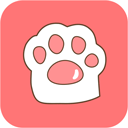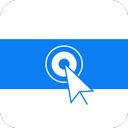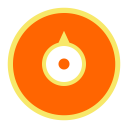在网页设计中,图片的合理排版和布局是提升视觉效果的重要部分。了解如何在HTML中调整图片的位置和方向,不仅能提升网页的美观性,也能有效改善用户的浏览体验。本文将介绍一些常用的调整图片位置和方向的方法。

一、使用HTML属性调整位置
在HTML中,最基本的插入图片的方式是使用标签。通过设置一些基本的属性,可以简单地调整图片的位置。例如:
<img src=url_to_image.jpg alt=描述 align=left>其中align属性用于定义图片的对齐方式,取值可以是left(左对齐)、right(右对齐)和center(居中)。不过,align属性在HTML5中已经被不推荐使用,建议使用CSS样式来进行更精细的控制。
二、使用CSS调整图片位置
为了达到更好的布局效果,使用CSS是更为灵活的方法。以下是一些常见的CSS技巧来调整图片的位置:
1. 使用margin属性
通过margin属性,你可以很方便地控制图片周围的空白,从而实现对齐效果。例如:
<img src=url_to_image.jpg style=marginleft: 20px; margintop: 10px; alt=描述>这样设置后图片左侧会留出20像素的空白,顶部留出10像素的空白。通过调整这些值,可以使图片与其他元素保持适当的距离。
2. 使用float属性
float属性可以让图片在文本中浮动,进而改变文本的环绕效果。示例如下:
<style> img { float: left; /* 图片左浮动 */ marginright: 15px; /* 图片右侧留出空间 */ } </style> <img src=url_to_image.jpg alt=描述> <p>这里是与图片环绕在一起的文本内容……</p>在这个例子中,图片会浮动到左侧,文本会环绕在其右侧,极大地提高了排版的灵活性。
3. 使用textalign属性
如果你希望整个图片居中显示,可以在父级元素上使用textalign属性:
<p style=textalign: center;> <img src=url_to_image.jpg alt=描述> </p>这样所有包含在该p内的内容都会居中对齐,包括图片。
三、调整图片方向
有时候我们需要调整图片的方向或旋转图片,这可以通过CSS的transform属性来实现:
<style> img { transform: rotate(45deg); /* 顺时针旋转45度 */ } </style> <img src=url_to_image.jpg alt=描述>此代码将会使图片顺时针旋转45度。可以通过调整角度值来实现不同的视觉效果。
四、响应式设计中的图片调整
在现代网页设计中,响应式布局尤为重要。为了保证图片在不同屏幕尺寸下都能正确显示,可以使用以下CSS样式:
<style> img { maxwidth: 100%; /* 图片最大宽度为100% */ height: auto; /* 高度自动调整,保持比例 */ } </style>这样设置后图片会根据屏幕大小自动调整,确保不会超出其容器的边界。
在HTML中调整图片的位置和方向是提高网页设计质量的重要技巧。通过运用正确的HTML属性和CSS样式,可以使网页更具吸引力和可读性。希望本文能够帮助您更好地理解如何在网页中合理地使用和调整图片,让您的网页更加出色。